Pro uživatele Applu je AirDrop již dlouho synonymem pro hladký a rychlý přenos souborů. Oblast sdílení souborů se však vyvinula s uvedením funkce Quick Share, vestavěné funkce pro zařízení Android, která také nabízí možnost instalace pro počítače se systémem Windows. Tento výkonný nástroj umožňuje snadné přenosy mezi systémy Android a Windows. Chcete-li začít s rychlým sdílením, musíte jej správně nastavit na obou platformách. Pojďme si tento proces nastavení prozkoumat krok za krokem.
Krok 1: Instalace Quick Share na Windows
Instalace Quick Share do počítače se systémem Windows se liší v závislosti na značce vašeho zařízení Android. Zde je návod, jak jej správně nainstalovat:
- Pro uživatele se zařízením Samsung Galaxy si můžete stáhnout Quick Share přímo z obchodu Microsoft Store . Je optimalizován pro zařízení Samsung a zajišťuje plynulý zážitek.
- Pokud vlastníte smartphone jiného výrobce než Samsung, můžete získat Quick Share od společnosti Google. Všimněte si, že se může zobrazit varování o zabezpečení souboru. V takových případech byste se měli rozhodnout pokračovat ve stahování navzdory upozornění.
- Po dokončení stahování nainstalujte Quick Share podle pokynů na obrazovce poskytnutých instalačním programem.
- Po instalaci si všimnete, že proces nastavení je konzistentní napříč verzemi. Chcete-li získat další výhody, můžete se přihlásit ke svému účtu Google nebo se můžete rozhodnout používat rychlé sdílení bez přihlášení, abyste získali efektivnější práci.
- V nastavení Rychlé sdílení nakonfigurujte viditelnost zařízení pro ostatní a spravujte, kdo vám může posílat soubory. Pro zjednodušení přenosu se doporučuje vybrat možnost „Přijímat od všech“.
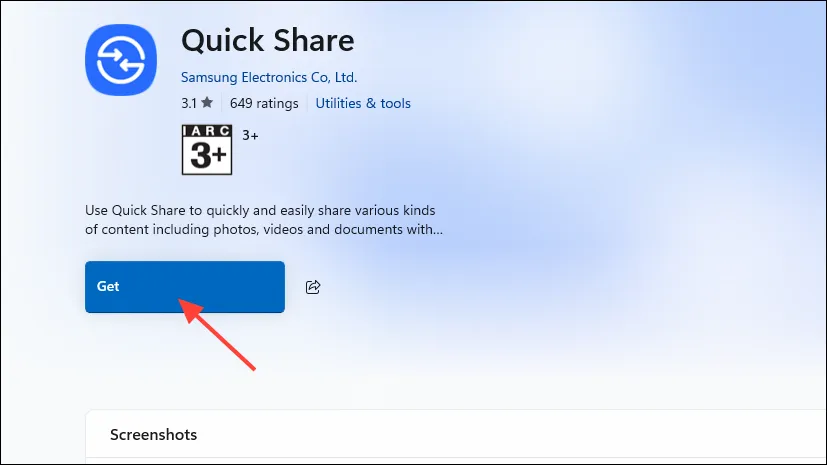
- Dále můžete upravit své preference tím, že přejdete na možnost „Přijímání“ a vyberete požadované nastavení viditelnosti.
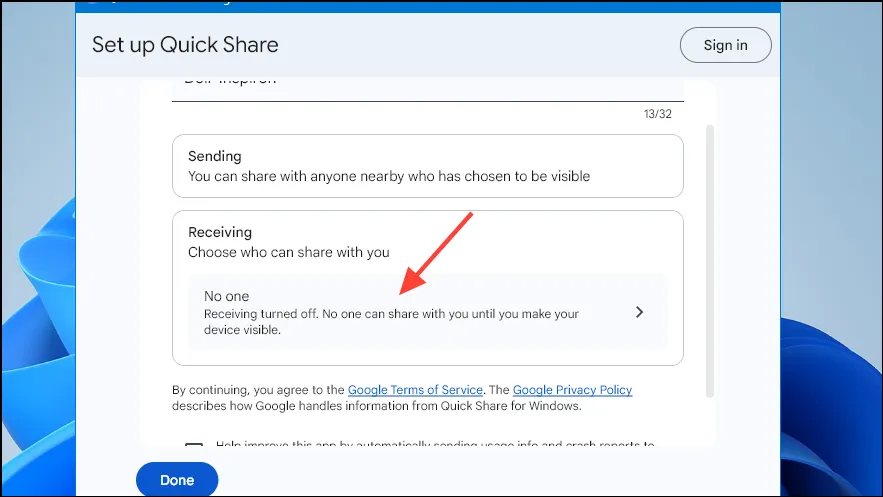
Krok 2: Nastavte rychlé sdílení na vašem zařízení Android
Nastavení pro rychlé sdílení v systému Android se u různých značek mírně liší. Zde je jednoduchý návod:
- U značek, jako je Motorola a Redmi, přejeďte prstem dolů z horní části obrazovky a otevřete nabídku Rychlá nastavení a vyhledejte přepínač „Rychlé sdílení“. U jiných značek, jako je POCO, najděte možnost Rychlé sdílení v hlavní nabídce Nastavení.
- Po aktivaci rychlého sdílení budete vyzváni k zapnutí Wi-Fi a Bluetooth. Budete také požádáni, abyste sdíleli své kontakty se společností Google, abyste usnadnili sdílení souborů od ostatních. Souhlas s těmito možnostmi je pro dobrou zkušenost zásadní.
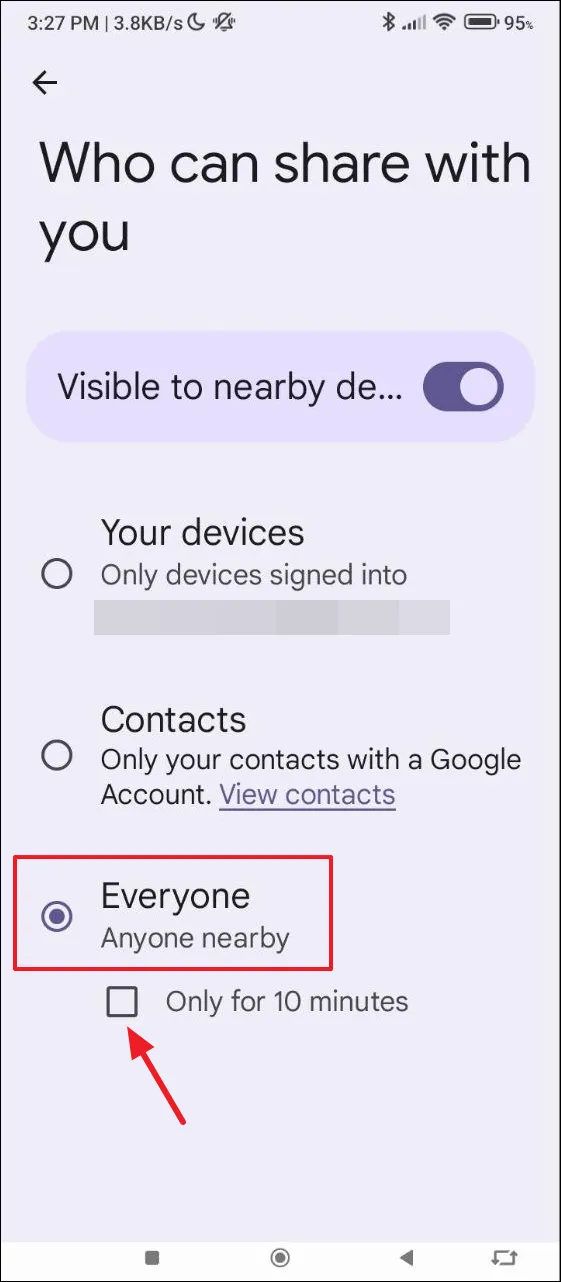
- Dále upravte své předvolby sdílení. Zvolte nastavení „Všichni“, abyste povolili přenos souborů z jakéhokoli zdroje, nebo jej ponechali omezený na základě úrovně vašeho pohodlí. Můžete také upravit možnost „Pouze na 10 minut“ a rozšířit tak možnosti sdílení podle potřeby.
Použití rychlého sdílení k přenosu souborů
S aktivovanou funkcí Quick Share na obou zařízeních jste připraveni zahájit přenos souborů. Jak na to:
- Chcete-li přesunout soubory z počítače se systémem Windows do zařízení Android, ujistěte se, že je na obou zařízeních aktivní Bluetooth. Požadovaný soubor můžete jednoduše přetáhnout do aplikace Quick Share nebo kliknutím na „Vybrat“ procházet soubory.
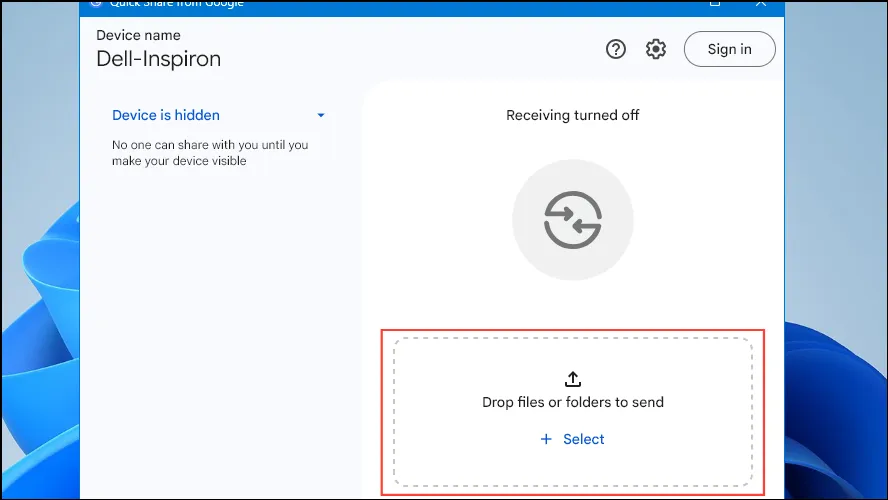
- Jakmile je váš soubor vybrán, Quick Share zobrazí okolní zařízení. Kliknutím na svůj telefon Android zahájíte přenos.
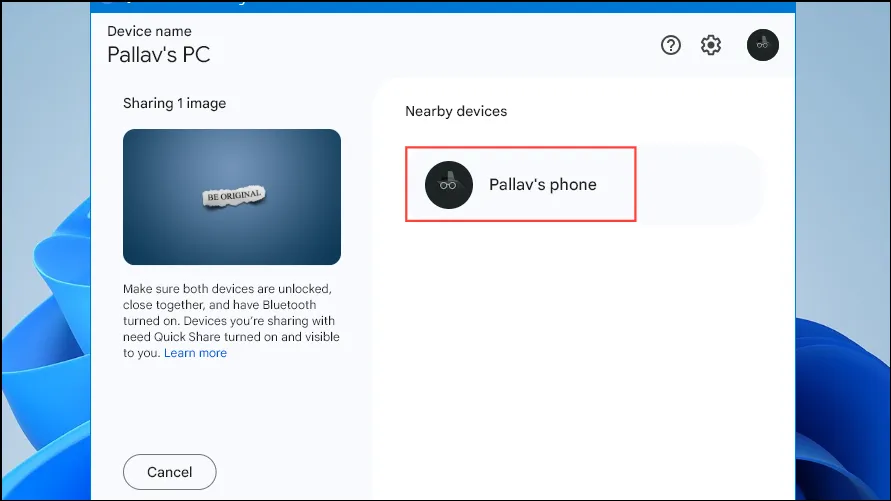
- Na vašem zařízení Android se zobrazí oznámení o spárování. Vyberte ‚Spárovat‘ a poté klepnutím na ‚Přijmout‘ dokončete přenos. Pokud byla tato zařízení již dříve spárována, obdržíte po odeslání souboru upozornění.
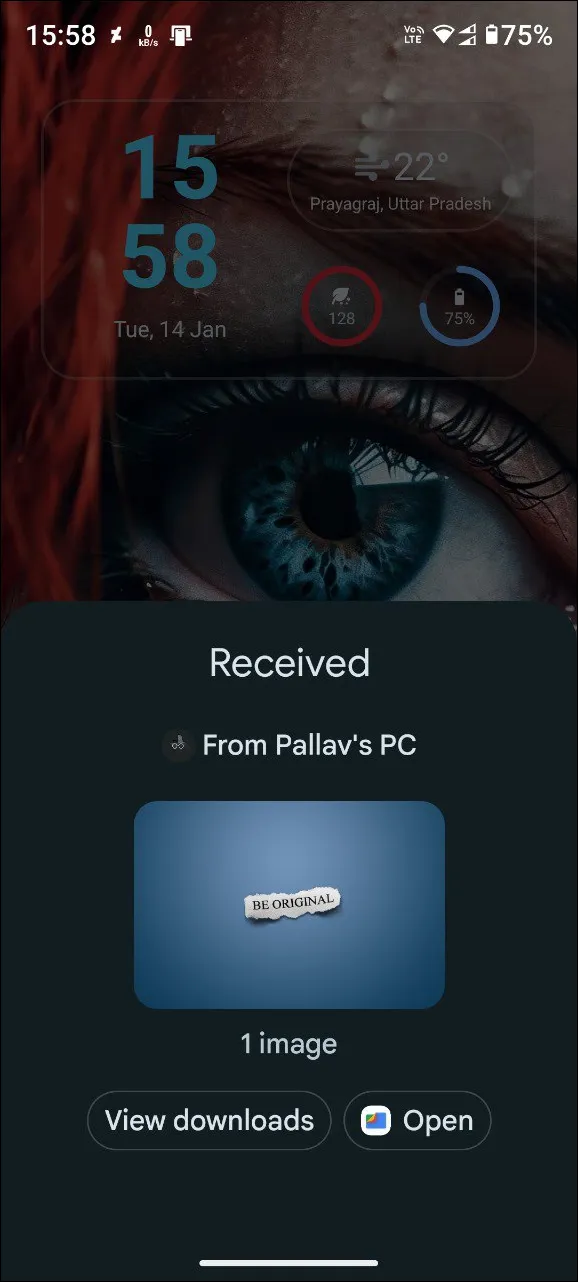
- Chcete-li odeslat soubory ze zařízení Android, vyberte soubor, který chcete sdílet, v nabídce „Odeslat“ vyberte možnost Rychlé sdílení a spusťte jej klepnutím na počítač se systémem Windows v seznamu.
- Po úspěšném přenosu se na vašem zařízení se systémem Windows zobrazí oznámení potvrzující přijetí.
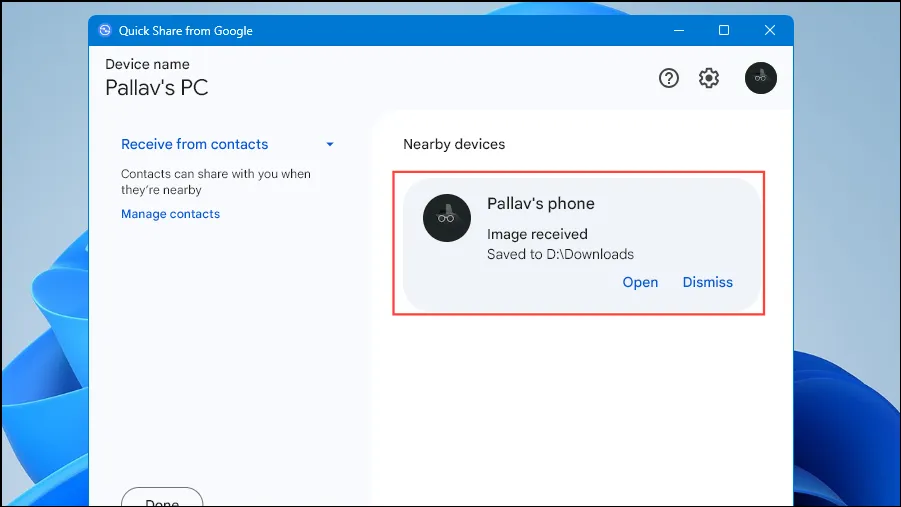
Základní úvahy
- Ujistěte se, že váš Windows je alespoň 64bitový a běží na něm verze 10 nebo novější, zatímco vaše zařízení Android by mělo mít Android 6 nebo vyšší pro optimální připojení.
- Pamatujte, že na blízkosti záleží; obě zařízení by měla zůstat do pěti metrů pro bezproblémovou komunikaci během přenosu souborů.
- Rychlé sdílení podporuje přenos souborů i celých složek. U větších souborů však buďte opatrní, protože jejich bezdrátový přenos může trvat déle.
- I když je Quick Share fantastickým krokem k všestrannosti, je důležité si uvědomit, že její výkon může zaostávat za Apple AirDrop a ke správnému fungování často vyžaduje opětovné spárování a aktivaci Bluetooth.
Často kladené otázky
1. Mohu používat rychlé sdílení bez účtu Google?
Ano, rychlé sdílení můžete používat bez přihlášení k účtu Google. Přihlášení však může poskytnout další funkce přizpůsobení a ochrany osobních údajů.
2. Jaké typy souborů jsou podporovány pro přenos pomocí Quick Share?
Můžete odesílat různé typy souborů včetně obrázků, dokumentů a složek. Pro nejlepší výkon se však vyhněte přenosu mimořádně velkých souborů.
3. Co mám dělat, když se moje zařízení nespárují úspěšně?
Pokud se zařízení nepodaří spárovat, ujistěte se, že je na obou zařízeních povoleno Bluetooth i Wi-Fi. Navíc možná budete muset obě zařízení restartovat a zkusit to znovu.
Napsat komentář